Vous avez un nouveau Mac? Permettez-nous de vous aider à transférer des données de votre PC Windows vers un Mac en utilisant certaines des techniques les plus simples.
Windows et macOS sont deux des systèmes d'exploitation les plus populaires et les plus couramment utilisés de nos jours. Si vous êtes également passé de Windows à un appareil macOS, vous devrez peut-être transférer vos données de l'ancien appareil vers un nouveau. C'est quelque chose que nous allons vous aider à utiliser cet article.
Ici, vous trouverez différentes méthodes pour transférer facilement des données de votre PC Windows vers un Mac. Toutes les solutions fournies ici sont testées et testées pour vous et donc fiables. Alors, sans plus tarder, examinons les solutions.
Méthodes pour transférer des données de votre PC Windows vers un Mac
Vous trouverez ci-dessous certaines des méthodes les plus fiables pour transférer des données de votre PC Windows vers un Mac. Vous êtes libre d'utiliser l'une de ces méthodes et de déplacer facilement vos données d'un PC Windows vers un Mac.
Méthode 1: Utiliser un périphérique de mémoire pour transférer les données
La première méthode que nous recommandons pour déplacer vos données d'un PC Windows vers votre Mac consiste à utiliser un périphérique de mémoire. Les périphériques de mémoire et de stockage tels que les clés USB, les disques externes et autres vous permettent de déplacer facilement des données. Vous pouvez copier vos documents, fichiers, images, vidéos et autres données, les déplacer sur la clé USB, puis les utiliser pour transférer des données vers le Mac.
Cependant, cette méthode ne fonctionne pas si vous souhaitez transférer les données de l'application de Windows vers Mac. Pour cela, vous devez effectuer la sauvegarde des applications Windows et la restaurer sur le Mac. Cependant, il y a un hic. Les principales applications et services de sauvegarde ne prennent pas en charge le transfert de la sauvegarde des données des appareils Windows vers Mac.
Si vous souhaitez une autre solution pour transférer des données de Windows vers Mac, essayez la méthode suivante.
A lire aussi: Comment transférer des photos d'un iPhone à un Mac
Méthode 2: Utiliser l'assistant de migration Windows pour transférer les données
Une autre façon de déplacer vos données d'un PC Windows vers un Mac si vous n'avez pas de clé USB consiste à utiliser l'assistant de migration Windows. Il s'agit d'un outil proposé par Apple spécifiquement pour vous aider à partager les données de Windows vers l'appareil Apple. Cependant, avant d'utiliser l'outil pour le transfert, vous devez vous assurer que :
- Premièrement, les appareils Windows et Mac sont connectés à un réseau commun.
- De plus, vous devez également garder les deux appareils sous tension à tout moment pour un transfert réussi.
- Enfin, si vous utilisez un tout nouveau Mac, il se peut qu'il ne dispose pas des dernières mises à jour de macOS. Installez le même pour continuer.
Une fois que vous avez pris soin de tous les facteurs ci-dessus, vous pouvez procéder au téléchargement du Assistant migration depuis le site officiel d'Apple et installez-le sur Windows et Mac. Si vous vous demandez comment transférer des données de Windows vers Mac en utilisant le WiFi, alors Migration Assistant est la réponse. Suivez les étapes ci-dessous pour plus d'informations :
-
Fermez toutes les applications et tous les programmes en cours d'exécution sur votre appareil Windows. Vous pouvez prendre l'aide du Gestionnaire des tâches pour ce faire (appuyez sur les touches Ctrl+Maj+Échap).

- Exécutez le Assistant migration et cliquez sur Continuer procéder.
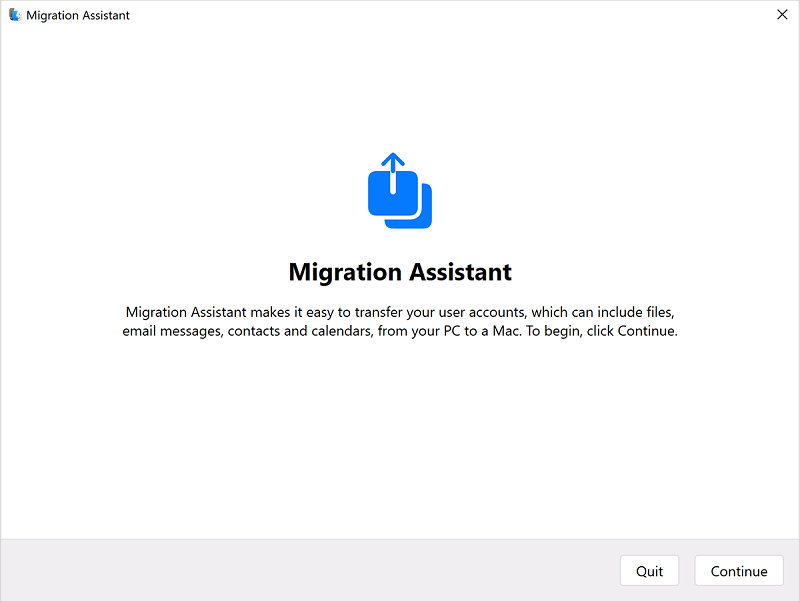
- Attendez que l'outil recherche les mises à jour, puis installez-les. Cliquer sur Continuer encore.
- Gardez l'assistant en cours d'exécution sous Windows puis exécuter l'outil sur Mac aussi.
- Saisissez les identifiants de connexion de votre appareil afin que l'appareil puisse désactiver toutes les applications et tous les programmes exécutés sur Mac.
- Sélectionner Ordinateur Windows dans la liste des appareils pour continuer.
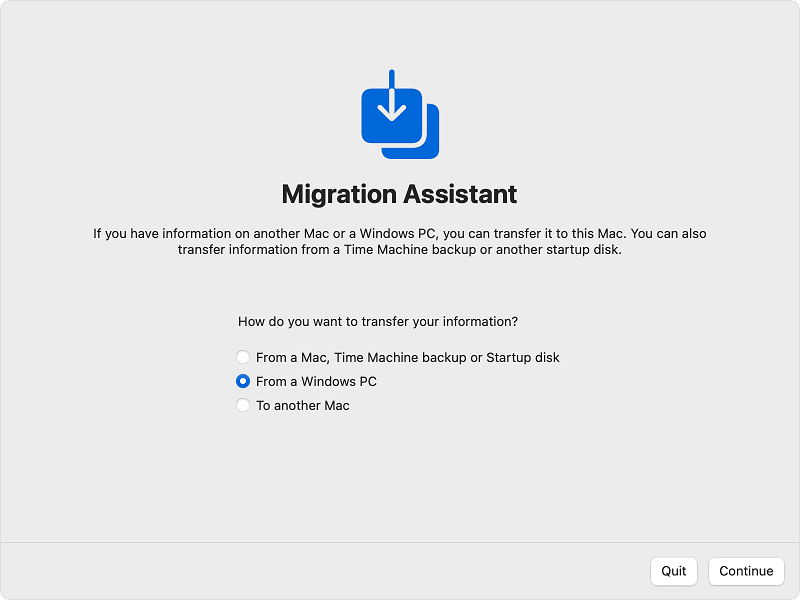
- Attendez que l'assistant de migration Mac recherche votre appareil Windows, puis utilisez le mot de passe fourni pour vous connecter les deux appareils.

- Clique sur le Continuer bouton pour continuer.
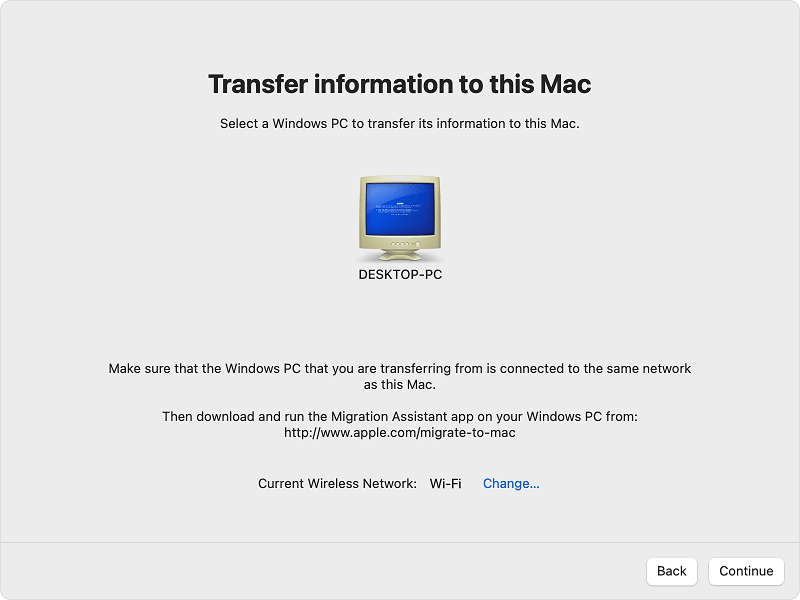
- Votre Mac mettra un certain temps à rechercher les fichiers transférables. Lorsque la numérisation est terminée, sélectionner toutes les données vous souhaitez transférer.
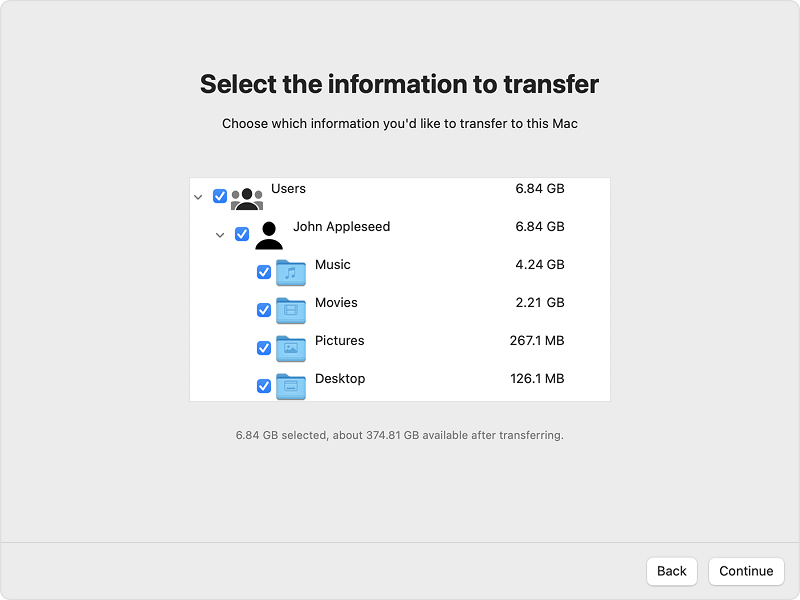
- Clique sur le Continuer bouton pour procéder au transfert. Mais d'abord, assurez-vous que les fichiers à transférer sont corrects.
- Gardez les deux appareils allumés pendant que le transfert se poursuit. Cliquer sur Finir une fois le transfert terminé.
C'est ainsi que l'application Migration Assistant peut vous aider à déplacer vos données d'un PC Windows vers un Mac. Cependant, vous pouvez être confus quant aux types de données transférées par l'assistant de migration. Reportez-vous à la section suivante pour en savoir plus.
A lire aussi: Meilleur logiciel de sauvegarde gratuit pour Windows et Mac
Type de données transférées par l'assistant de migration :
L'assistant de migration peut vous aider à transférer très facilement des données de Windows vers Mac. Cependant, il ne peut transférer que les données suivantes :
- Données provenant d'applications telles que les e-mails, les calendriers, les outils de messagerie, les contacts et autres.
- Signets du navigateur et autres données similaires, y compris les paramètres de la page d'accueil.
- Différents types de paramètres système tels que les priorités linguistiques, la date et les fuseaux horaires et les préférences des applications.
- Images de différents dossiers dans un dossier commun sur le Mac.
- Contenu du compte iTunes vers les applications respectives et de support sur le Mac.
Si vous souhaitez une autre méthode pour transférer des données de votre PC Windows vers un Mac, essayez la suivante.
Méthode 3: utiliser un service cloud
Enfin, ce que vous pouvez faire pour déplacer vos données d'un PC Windows vers votre Mac est d'utiliser un service Cloud. Il existe divers clients cloud tels que DropBox, Google Photos, iCloud, OneDrive, Mega et diverses autres plates-formes qui vous permettent de sauvegarder vos données Windows et de les restaurer sur Mac. Cependant, vous ne pourrez peut-être pas transférer certaines données telles que les paramètres de l'appareil à l'aide du cloud. Il est donc conseillé de procéder avec prudence et de transférer toutes les données possibles.
A lire aussi: Comment sauvegarder des données à partir de Mac à l'aide de Time Machine Backup
Transférer des données de votre PC Windows vers un Mac: avec succès
Donc, nous espérons qu'après avoir suivi les sections ci-dessus montrant les méthodes pour déplacer vos données d'un PC Windows vers un Mac, vous avez pu faire de même. Toutes les méthodes fournies ci-dessus sont répertoriées pour vous aider à transférer les données sans rencontrer de problèmes. Plusieurs alternatives sont fournies afin que vous puissiez facilement transférer les données dès que possible. Toutes les alternatives peuvent ne pas être disponibles pour tous, alors utilisez celles que vous pouvez.
Si vous avez des questions sur les méthodes de transfert de données de votre PC Windows vers un Mac, vous pouvez poser la même question dans les commentaires ci-dessous. Nous vous aiderons tout au long du chemin. De plus, abonnez-vous à la newsletter du blog et obtenez des mises à jour plus intéressantes en temps réel.